[ExpertWiFi] ¿Cómo configurar el router ASUS ExpertWiFi a través de la aplicación ASUS ExpertWiFi? (QIS, Configuración rápida de Internet)
ExpertWiFi ofrece una red rápida, segura y escalable con funciones completas adaptadas a pequeñas y medianas empresas, como compañías, hoteles, etc. Hace que la red empresarial sea fácil de configurar cuando quiera, donde quiera que vaya y proporciona una gestión completa de funciones a una línea completa de productos con el sistema de malla, el router, el punto de acceso y el conmutador a medida que su negocio se expande.
Puedes configurar tu router ASUS ExpertWiFi por cable o de forma inalámbrica (wireless.)
Este artículo describe cómo configurar el router ASUS ExpertWiFi para conectarse a Internet a través de la aplicación ExpertWiFi.
Si desea configurar el router ExpertWiFi a través de un navegador, consulte [ExpertWiFi] How to use the QIS (Quick Internet Setup) to set up ExpertWiFi router? (Web GUI).
Nota: Diferentes modelos tienen diferentes especificaciones, por favor consulte ASUS Download Center para descargar el manual de usuario del producto para comprobar las especificaciones.
- Conecta el cable RJ45 proporcionado por tu proveedor de servicios de Internet (ISP) desde el módem al puerto WAN del router ExpertWiFi.
- Conecta el adaptador AC de tu router ExpertWiFi al puerto DC-IN y enchúfalo a una toma de corriente.

- Después de conectarlo a la fuente de alimentación, recuerde pulsar el interruptor de encendido para encender el router ExpertWiFi.

Introducción
- Instalar la aplicación ASUS ExpertWiFi
- Proceso de instalación con un teléfono Android
- Proceso de instalación con iPhone
En primer lugar, vaya a Google Play o iOS App Store y busque ASUS ExpertWiFi, o utilice su teléfono para escanear el código QR para descargar la aplicación.
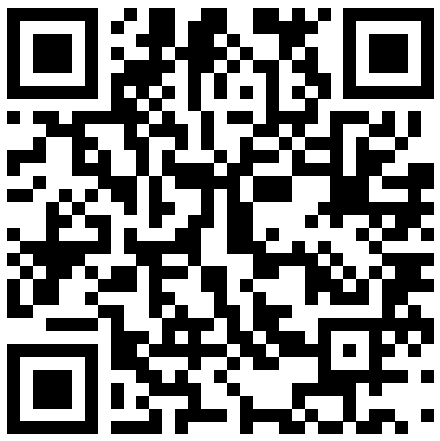
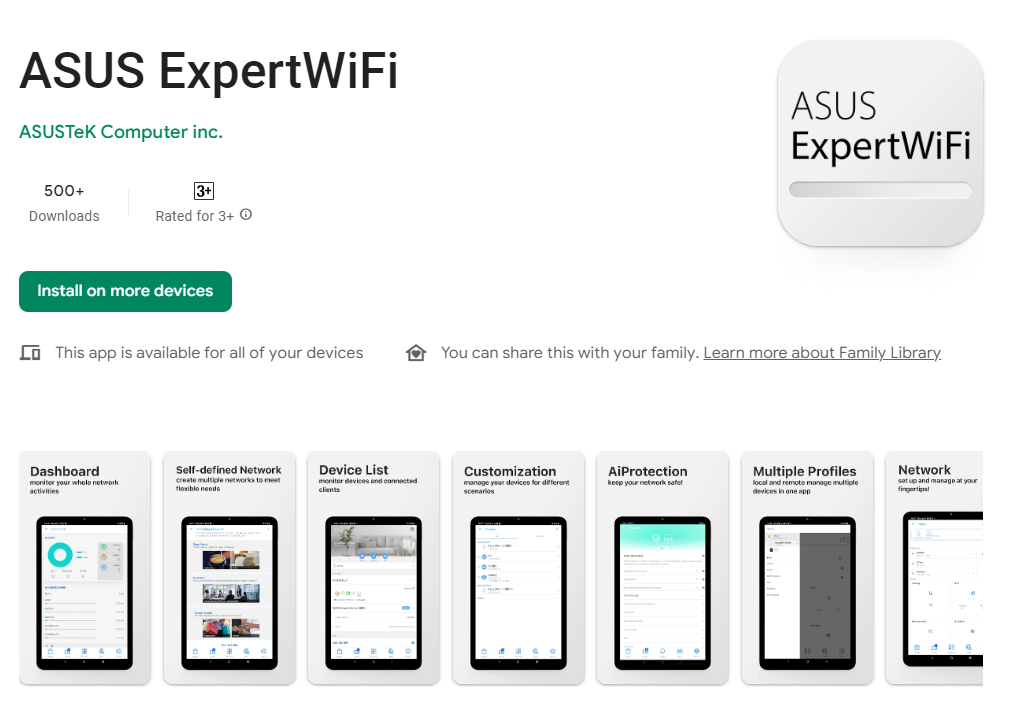
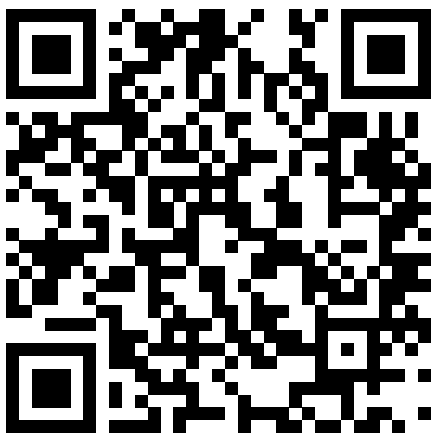

Antes de usar la aplicación ExpertWiFi, por favor, configura primero el router ExpertWiFi. Para saber cómo configurarlo, consulta aquí.
1. Conéctate a la red por defecto del router ExpertWiFi (SSID)
Nombre de la red (SSID): ASUS_XX_model
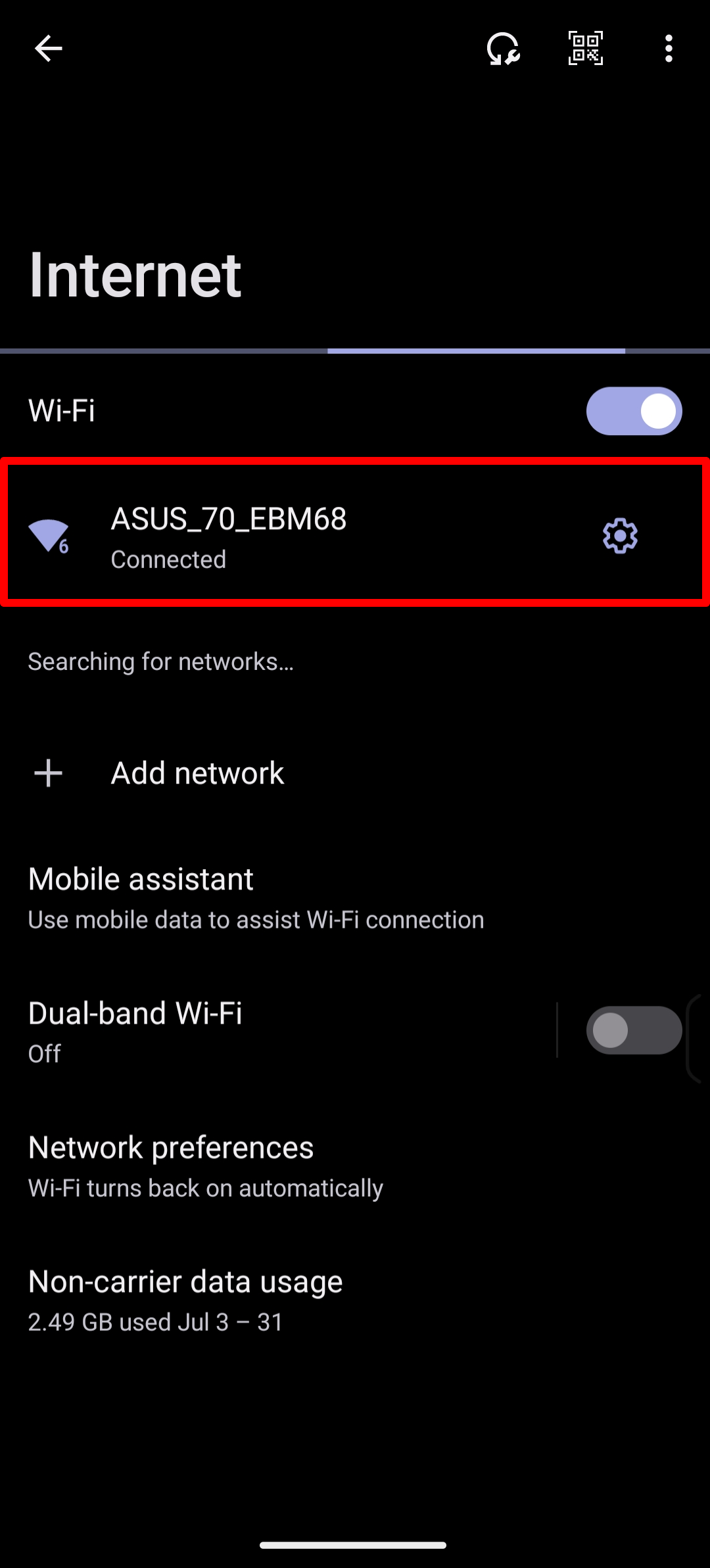
Conéctese a la red con el SSID que aparece en la etiqueta del producto en la parte inferior del router ExpertWiFi.
Nota: La ubicación de las etiquetas para los diferentes modelos variará.

2. Ejecute la aplicación ASUS ExpertWiFi.
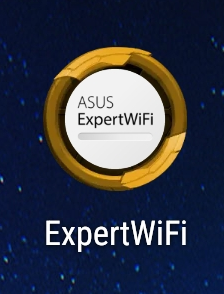
3. Pulse "Configurar".
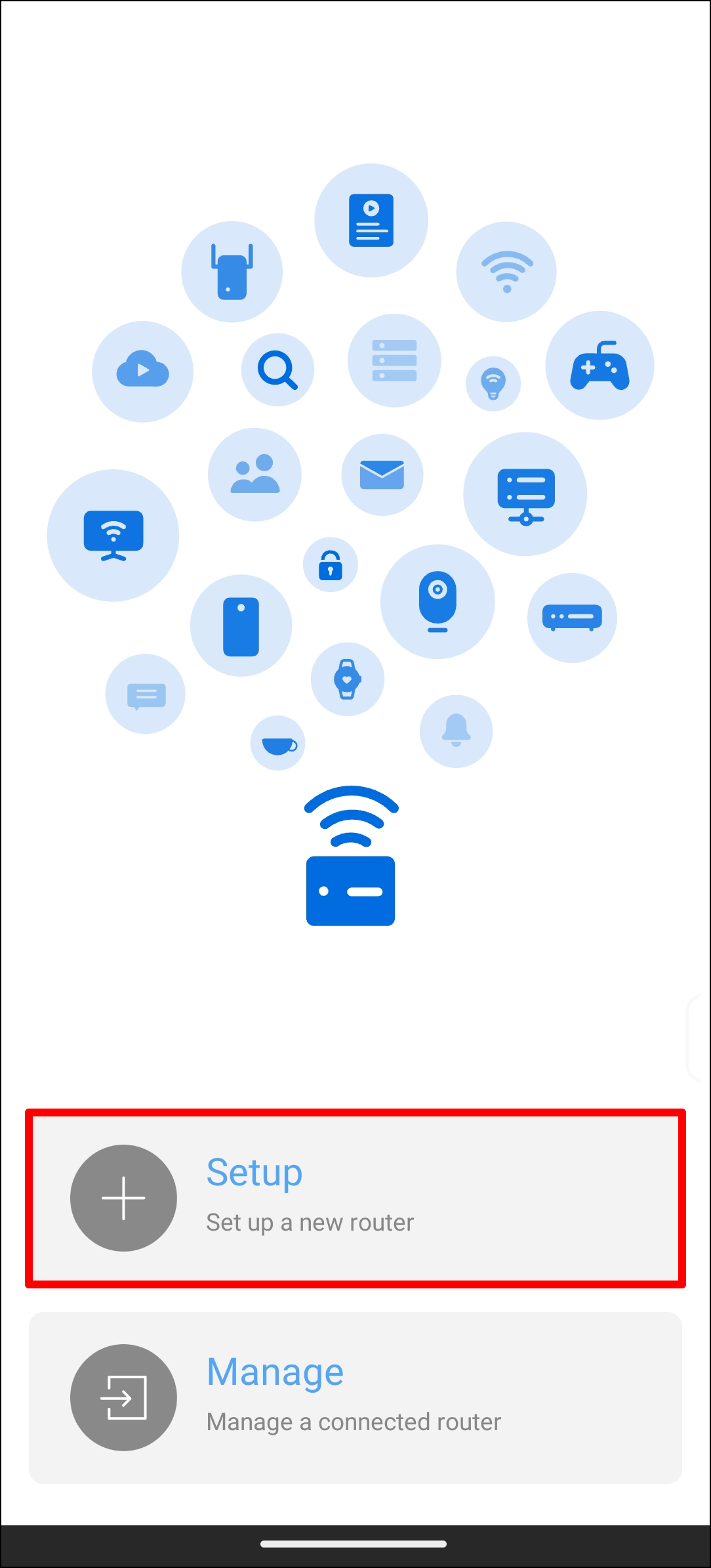
4. Selecciona "Mientras usas la aplicación" o "Sólo esta vez" en función de tu uso.

5. Pulse "Empezar".

6. Establezca el tipo de WAN en función de las condiciones de su red.

- Tipo de WAN - PPPoE: Escriba el nombre de usuario y la contraseña proporcionados por el ISP.
Note: If you're not sure about user name and password, we recommend to ask your Internet Service Provider (ISP) which you are under contract.
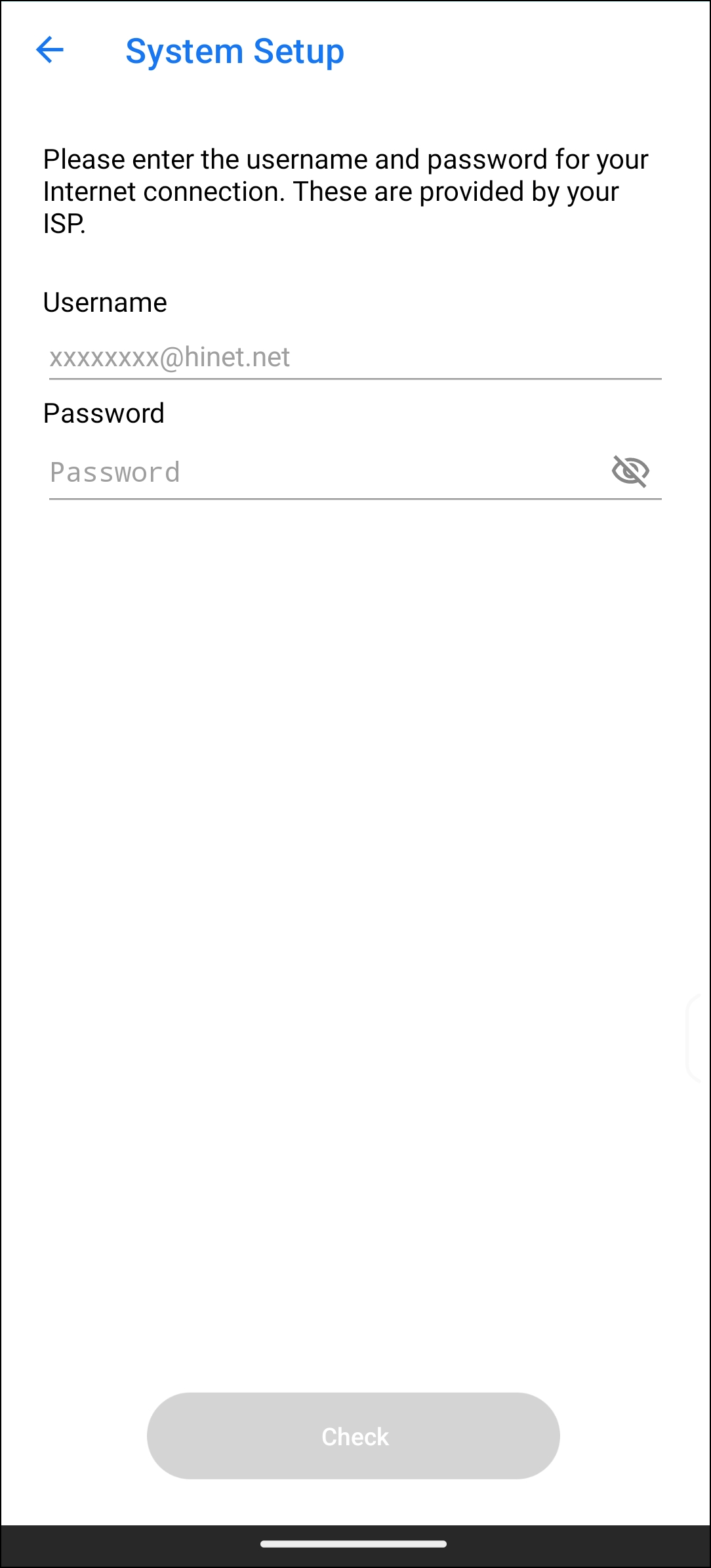
- Tipo de WAN - DHCP: No es necesario introducir información aquí, vaya directamente ao paso siguiente.
- Tipo de WAN - IP estática: Escriba la información pertinente suministrada por su ISP.
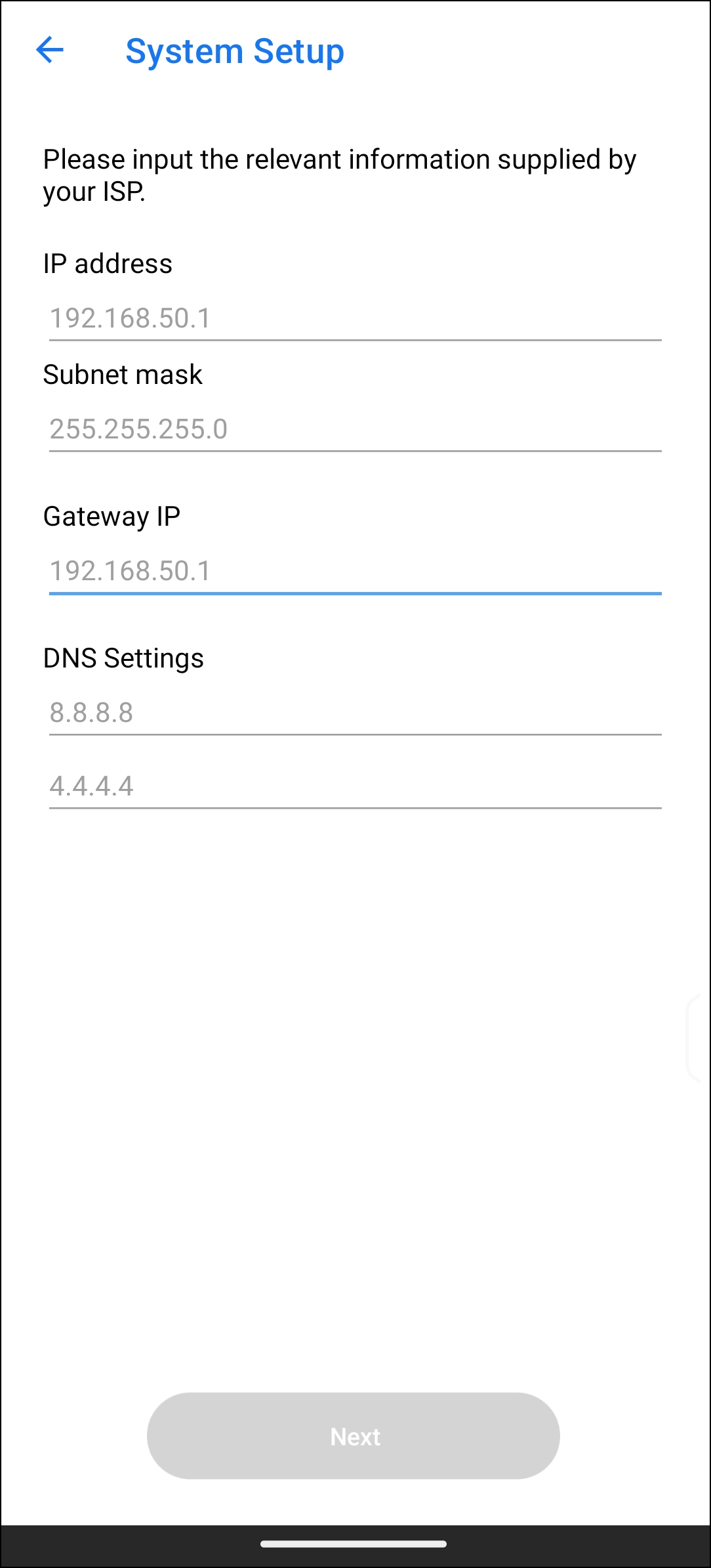
Nota: Si quieres configurar 2,4GHz y 5GHz por separado, marca la casilla para la configuración de cada banda.
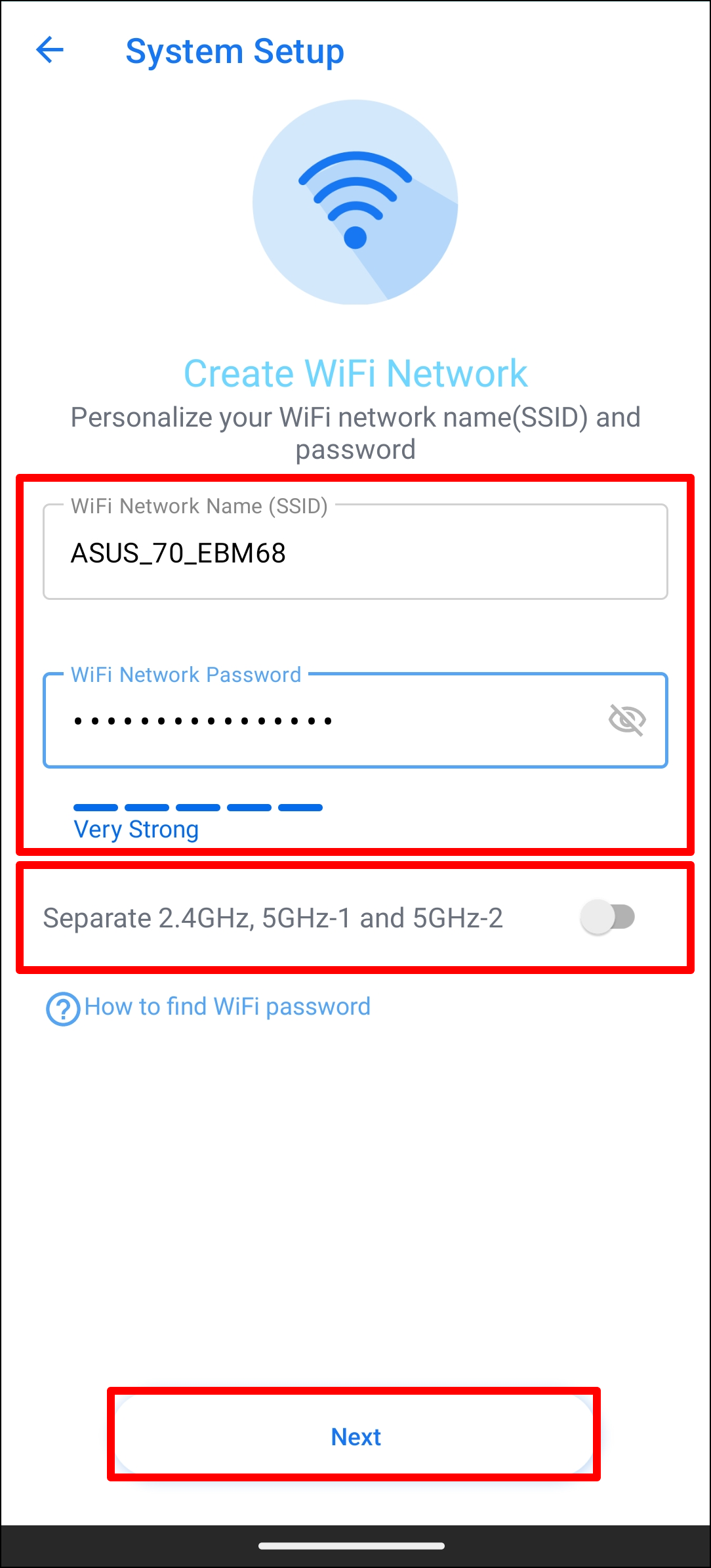
8. Configure el nombre de usuario y la contraseña de su router ExpertWiFi y pulse "Aplicar".
Nota: El nombre de usuario y la contraseña son necesarios para acceder a la página de configuración del router ExpertWiFi.
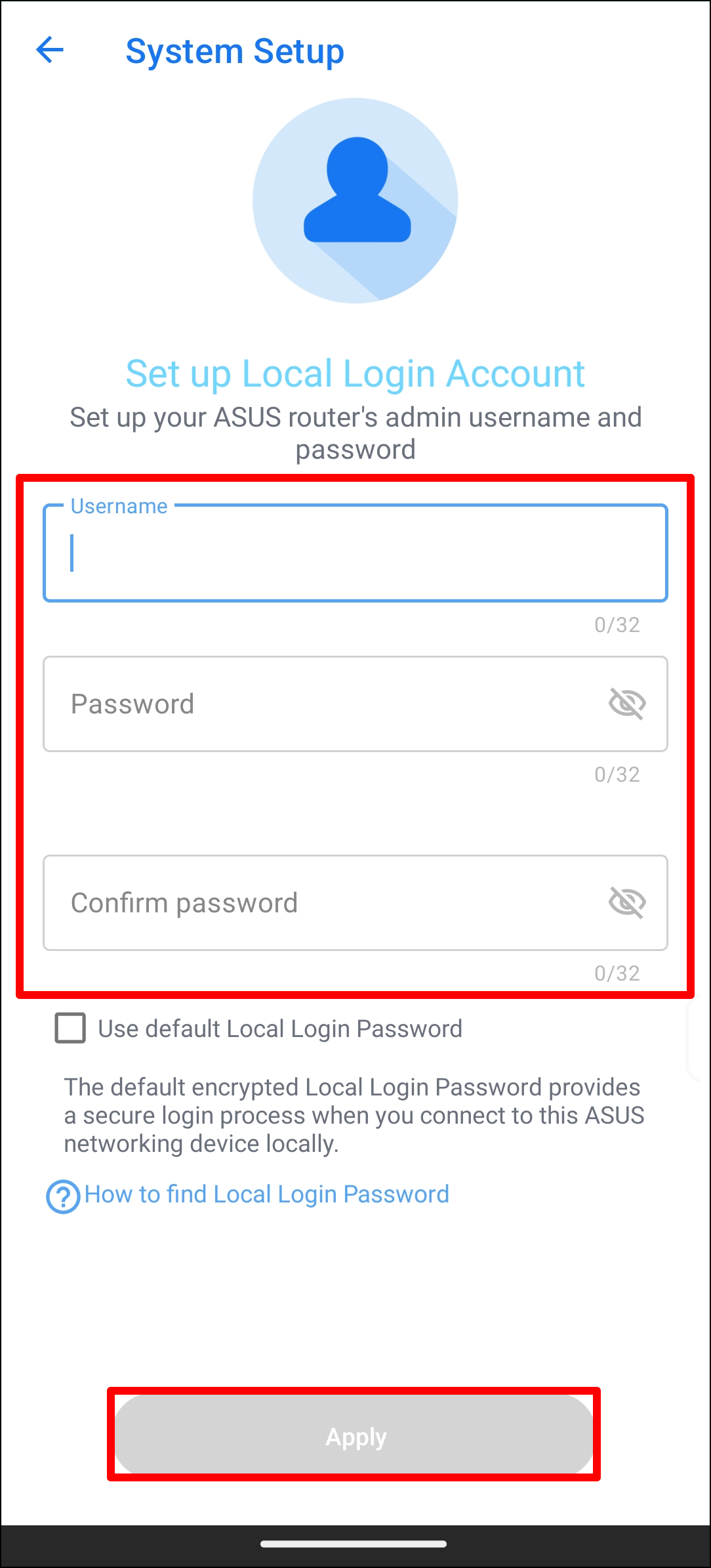
9. Una vez completada la configuración, abra la pantalla de inicio y aparecerá la ventana emergente de conexión remota. Seleccione "Aceptar" para aceptar o "Cancelar" para rechazar según las condiciones de su red.
Nota:
- Si desea acceder desde el entorno externo, elija "Aceptar".
- Si la pantalla de inicio y la ventana emergente no se muestran, elija una nueva red inalámbrica en su dispositivo y vuelva a ASUS ExpertWiFi App.
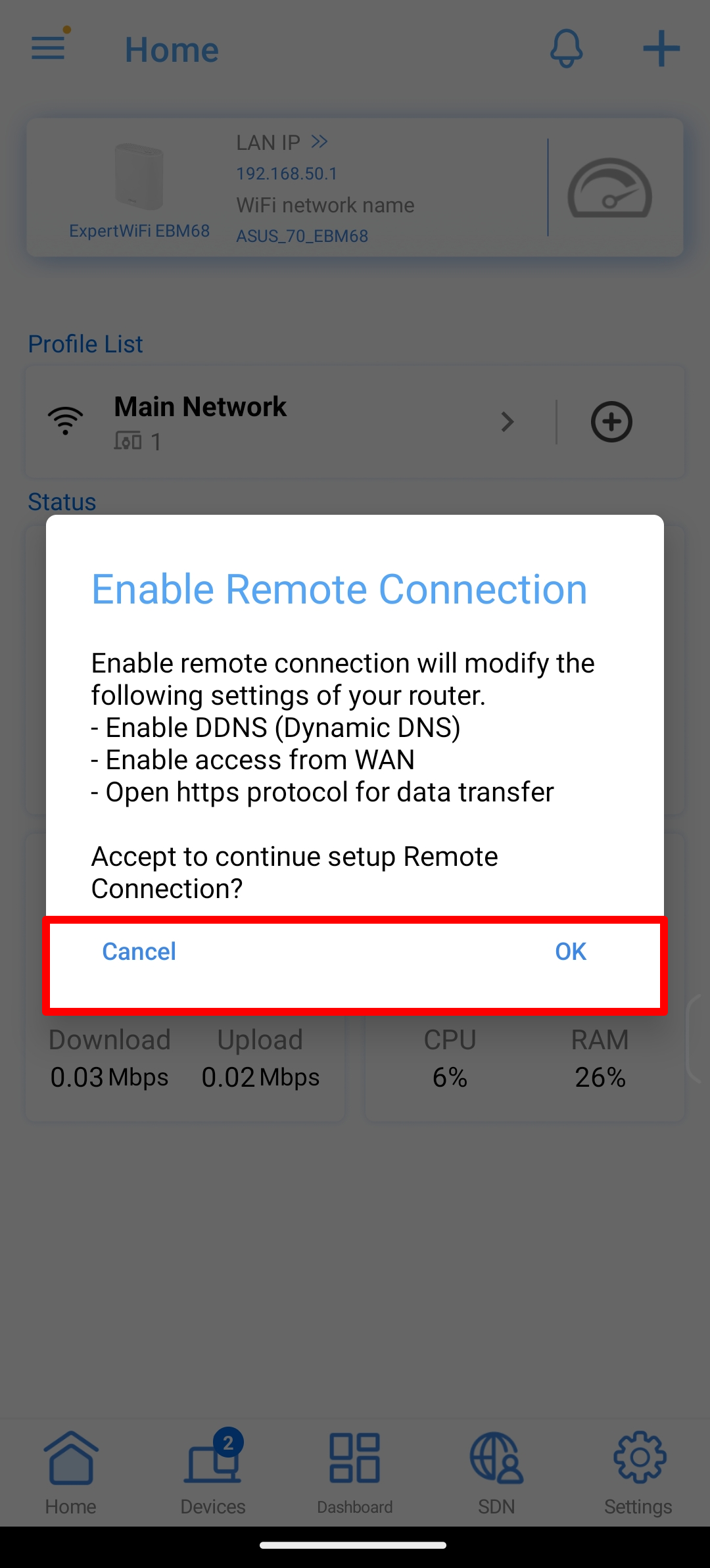
10. Cuando aparezca la pantalla de inicio, se habrán completado todos los pasos.
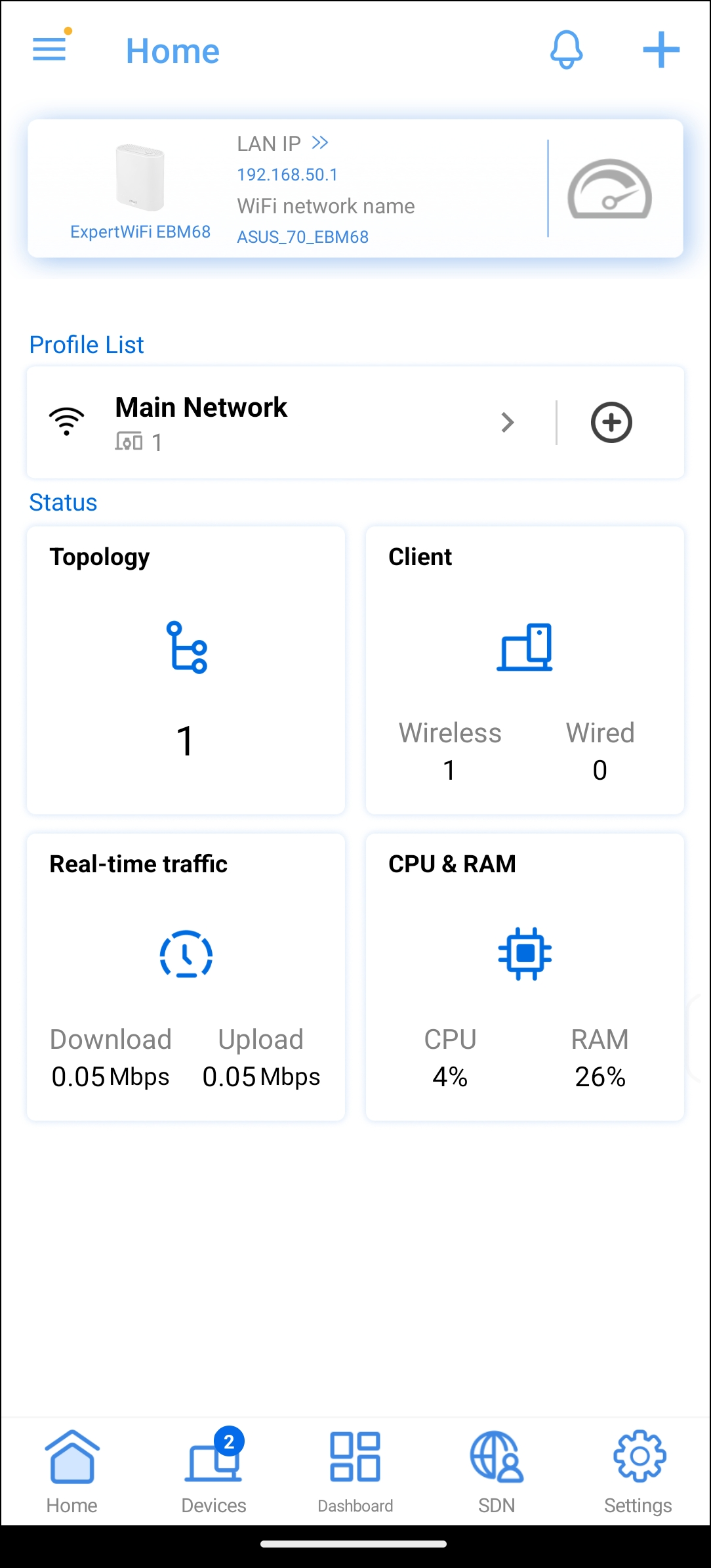
Antes de utilizar la aplicación ExpertWiFi, configura primero el router ExpertWiFi. Para saber cómo configurarlo, consulta here.
1. Conectarse al nombre de red por defecto del router ExpertWiFi (SSID)
Nombre de red (SSID): ASUS_XX_model
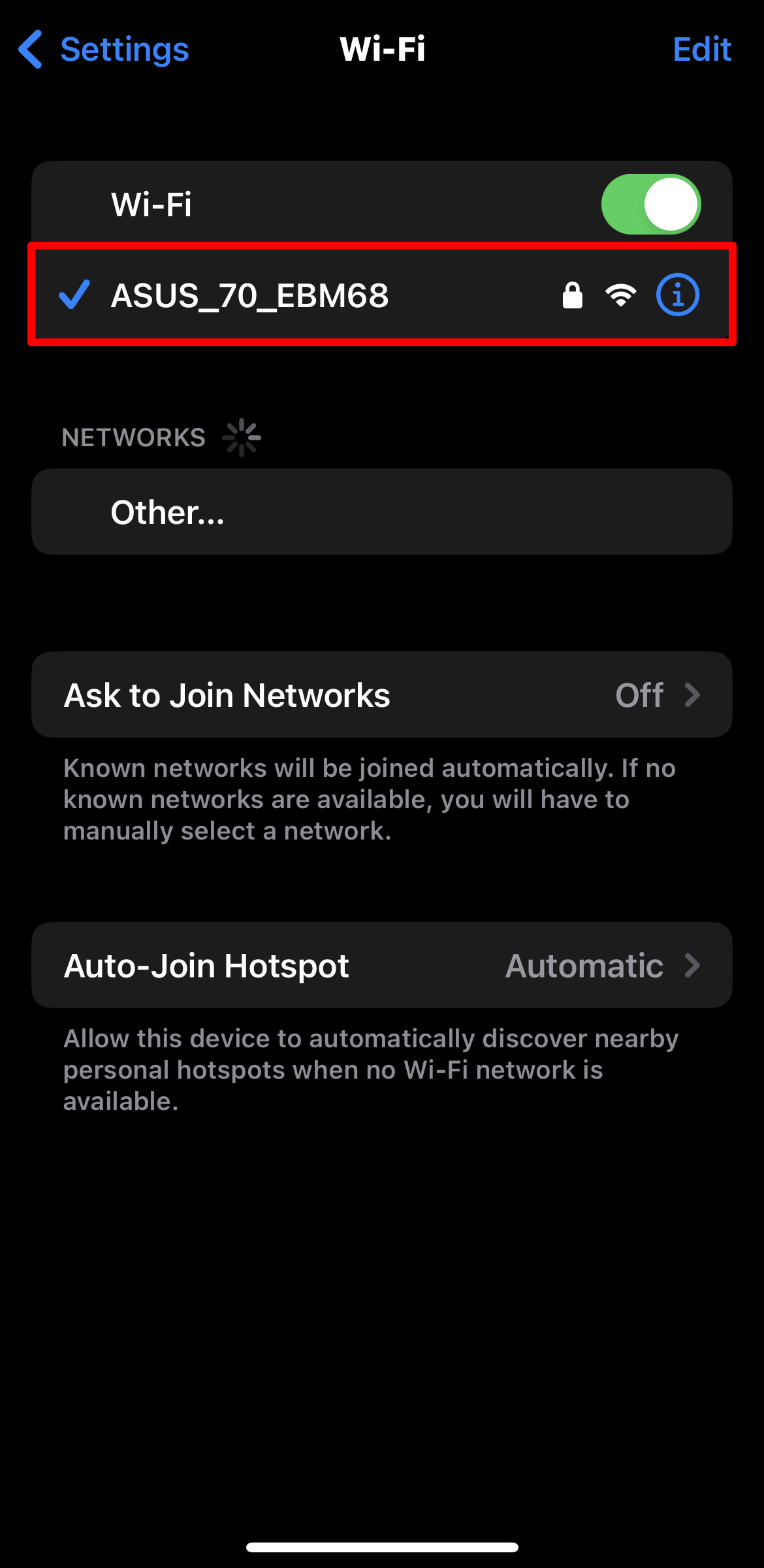
Conéctese a la red con el SSID que aparece en la etiqueta del producto en la parte inferior del router ExpertWiFi.
Nota: La ubicación de las etiquetas para los diferentes modelos variará.

2. Ejecute la aplicación ASUS ExpertWiFi.
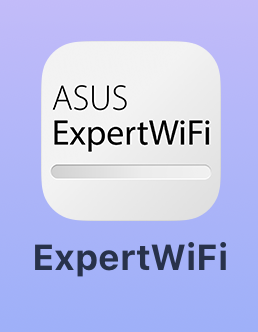
3. Elija "Permitir una vez" o "Permitir mientras se utiliza la aplicación" según su uso.
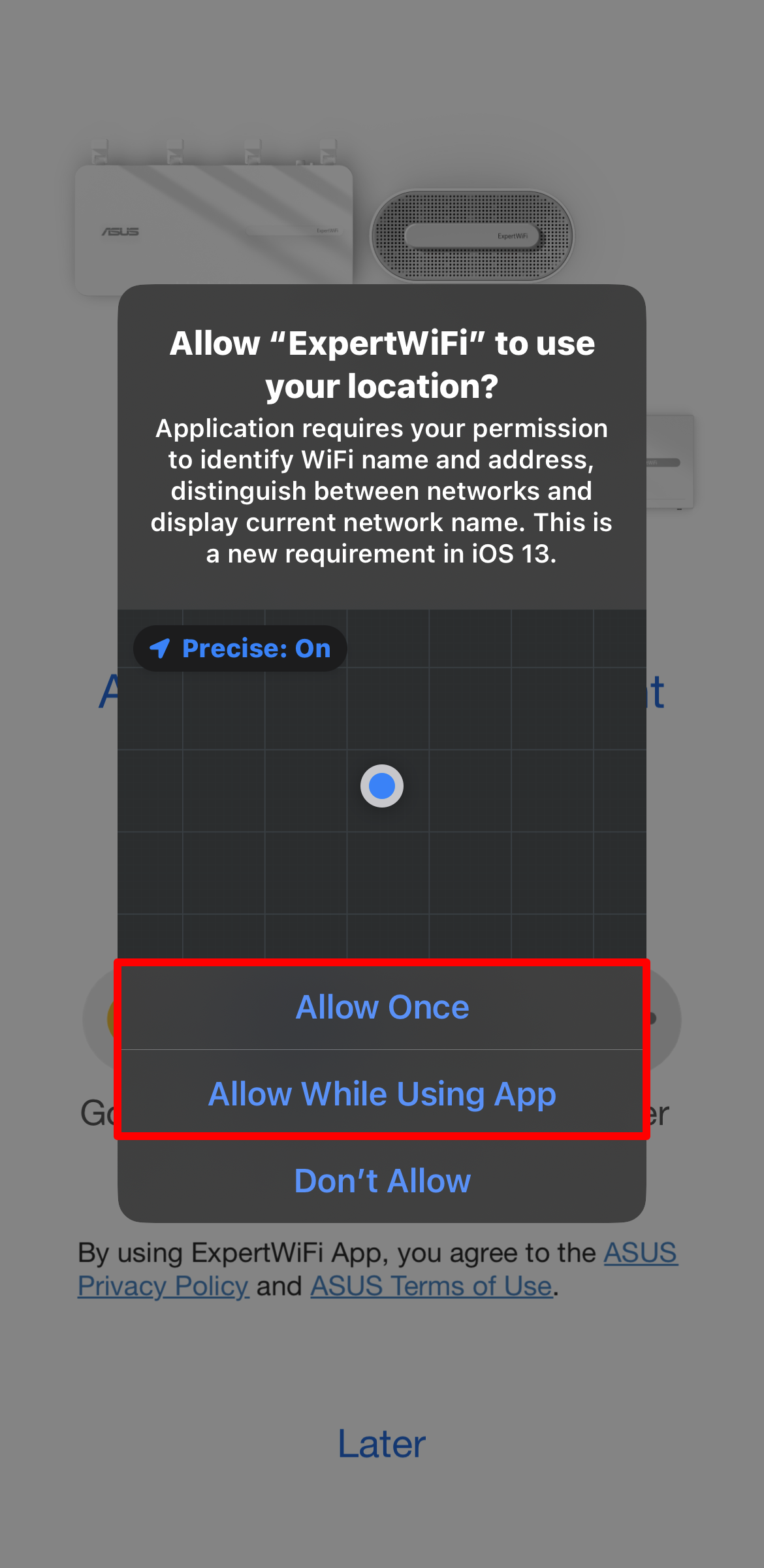
4. Pulse "Configurar".
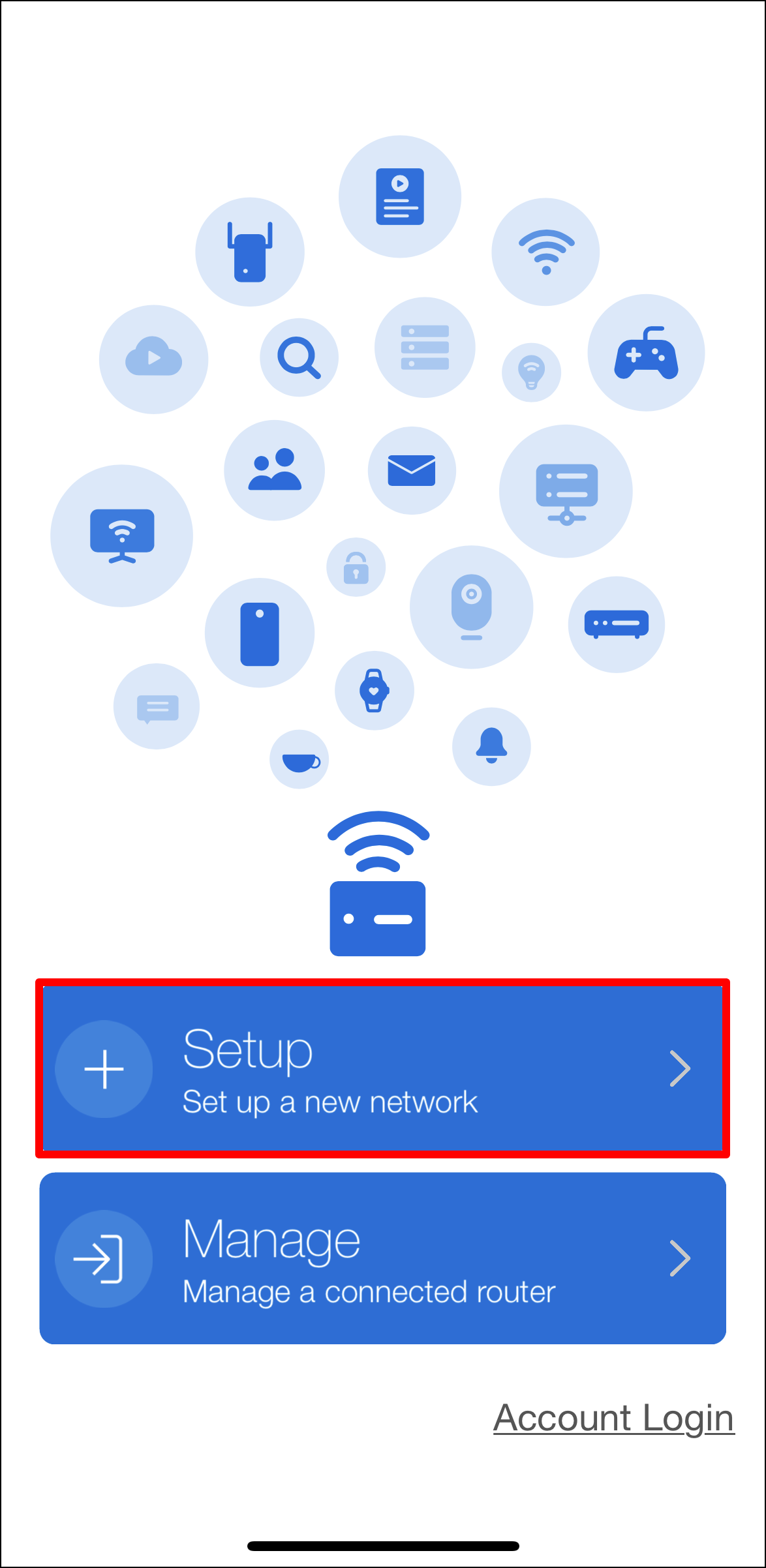
5. Pulse "Empezar".

6. Establezca el tipo de WAN en función de las condiciones de su red.
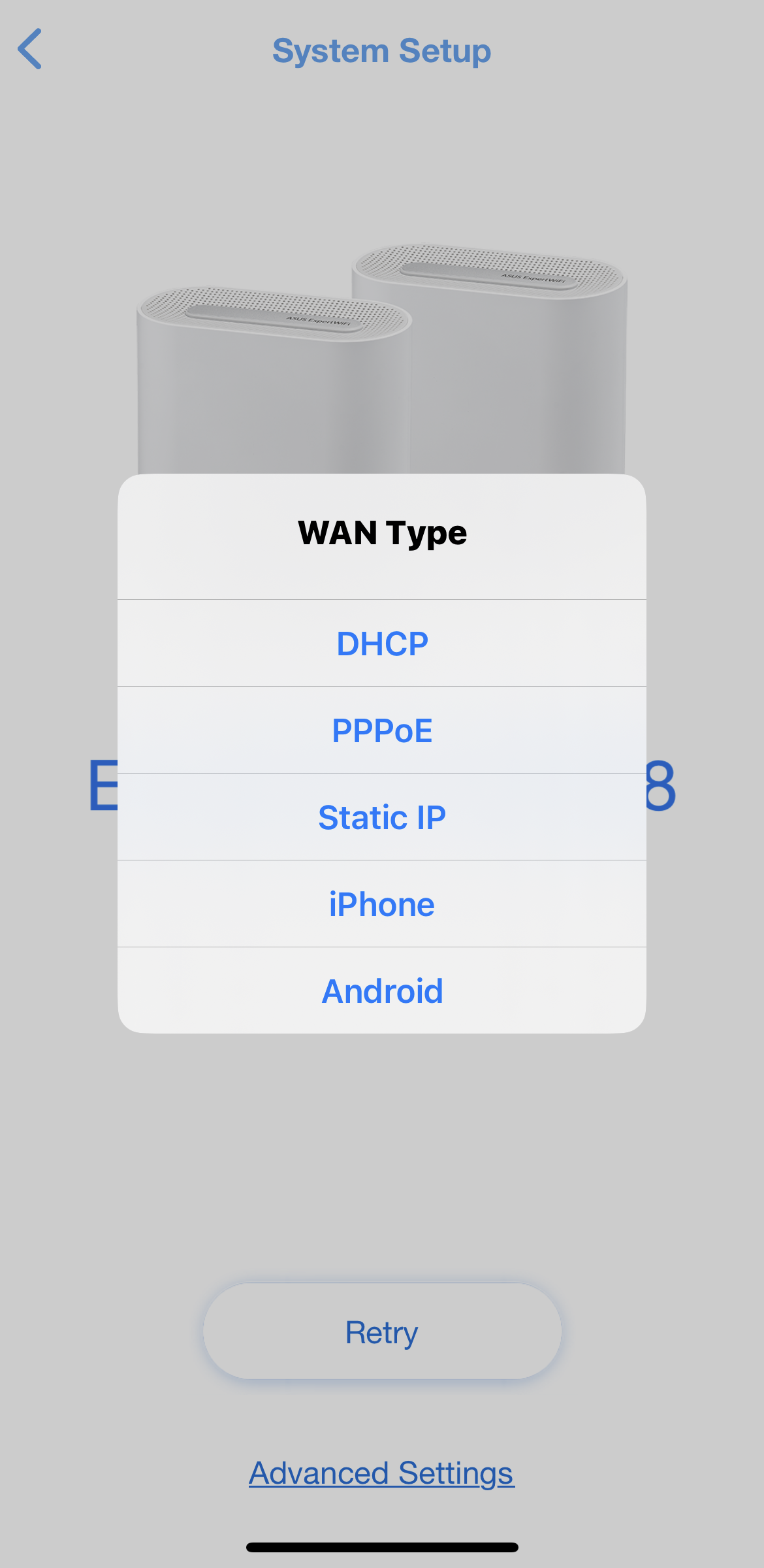
- Tipo de WAN - DHCP: No es necesario rellenar esta información, vaya directamente al paso siguiente.
- Tipo de WAN - PPPoE: Escriba la cuenta y la contraseña proporcionadas por el ISP.
Nota: Si no está seguro de la cuenta y la contraseña, le recomendamos que pregunte al ISP que tiene contratado.
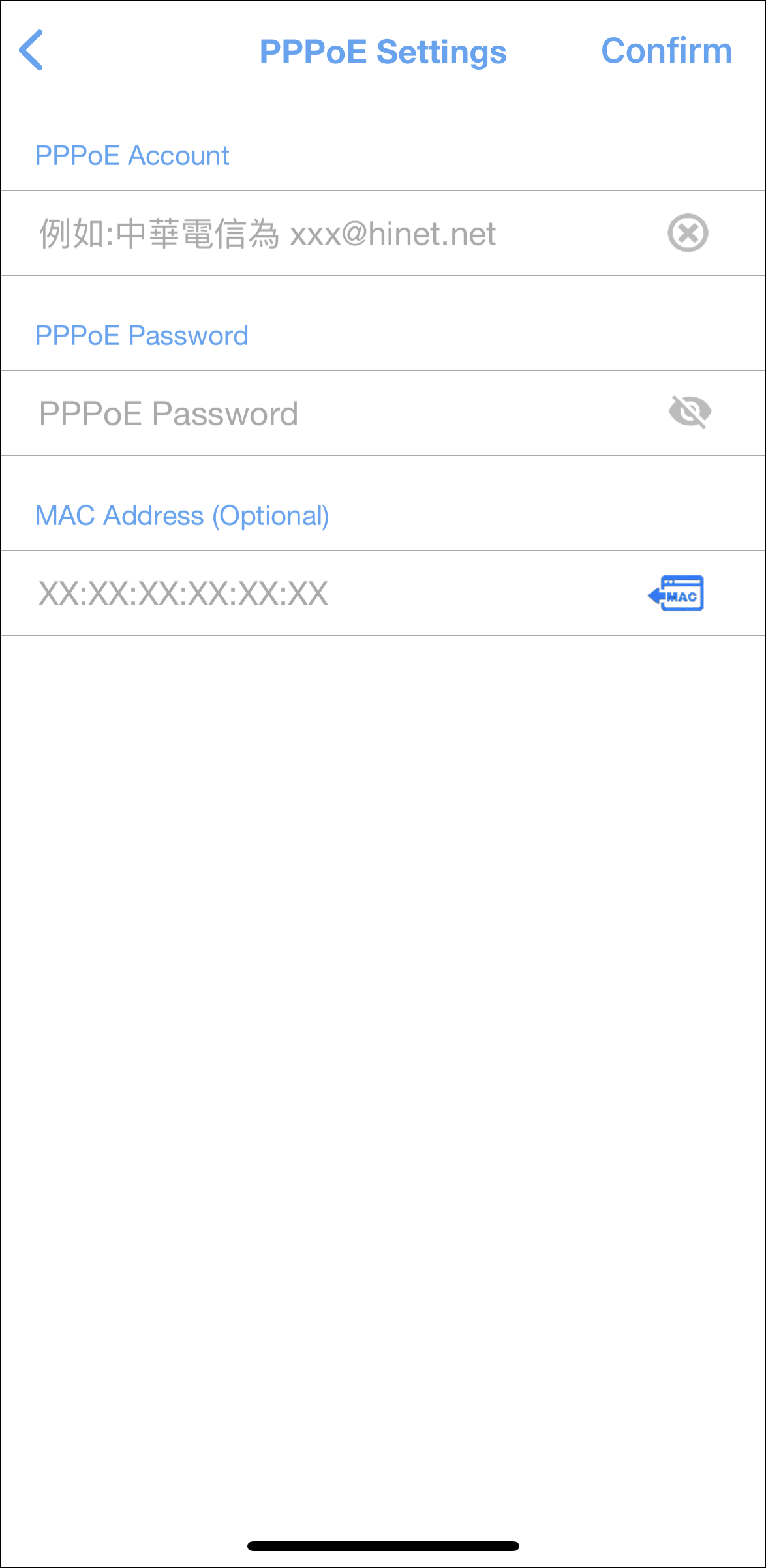
- Tipo de WAN - IP estática: escriba la información pertinente suministrada por su ISP.

Nota: Si desea configurar 2,4GHz y 5GHz por separado, marque la casilla de verificación para la configuración de cada banda.
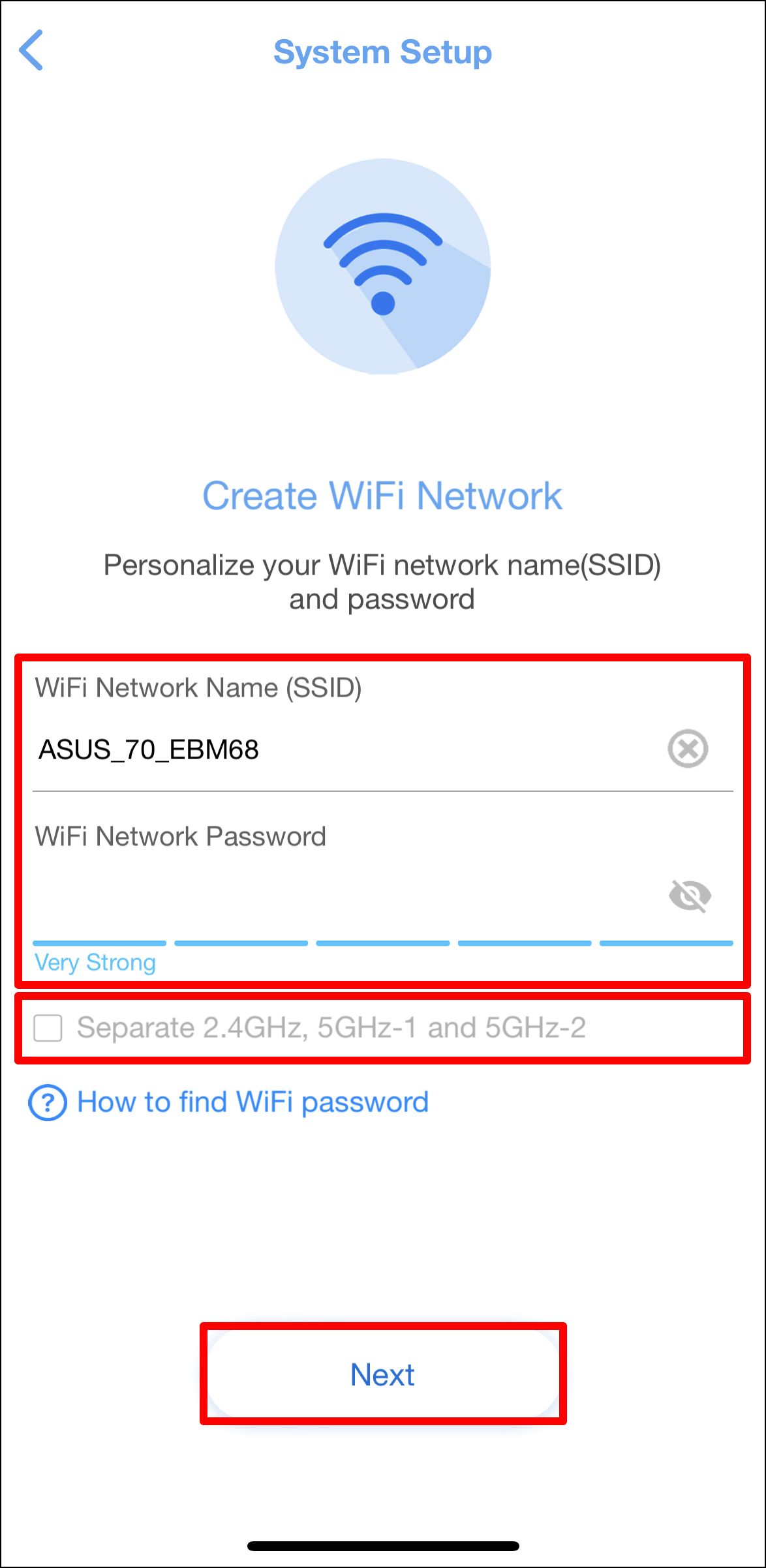
8. Configure el nombre de usuario y la contraseña de su router ExpertWiFi y pulse "Siguiente".
Nota: El nombre de usuario y la contraseña son necesarios para acceder a la página de configuración del router ExpertWiFi.
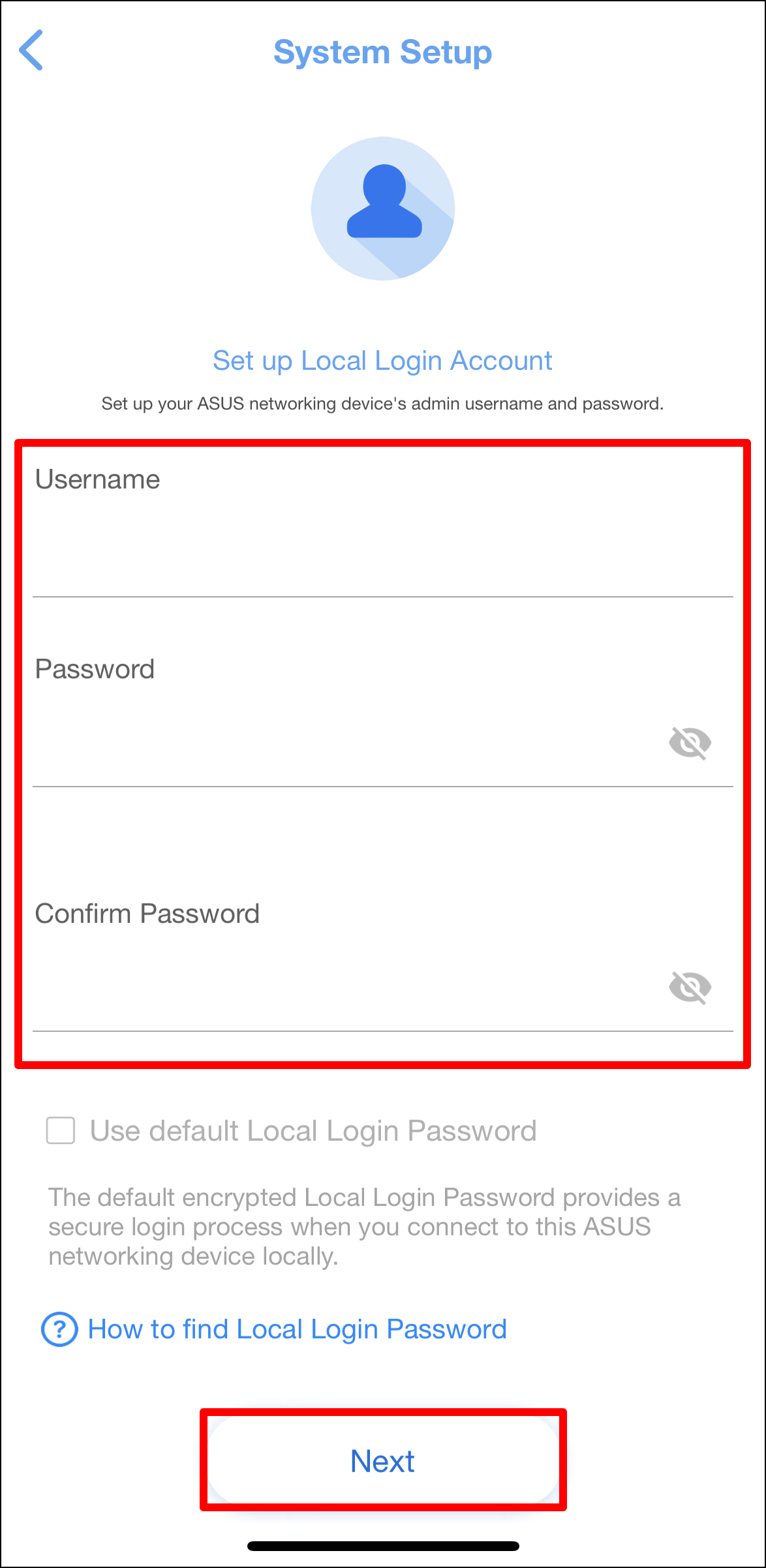
9. Una vez completada la configuración, abra la pantalla de inicio y aparecerá la ventana emergente de conexión remota. Elija "Aceptar" o "Rechazar" según las condiciones de su red.
Nota:
- Si desea acceder desde el entorno externo, elija "Aceptar".
- Si la pantalla de inicio y la ventana emergente no se muestran, elija una nueva red inalámbrica en su dispositivo y vuelva a ASUS ExpertWiFi App.
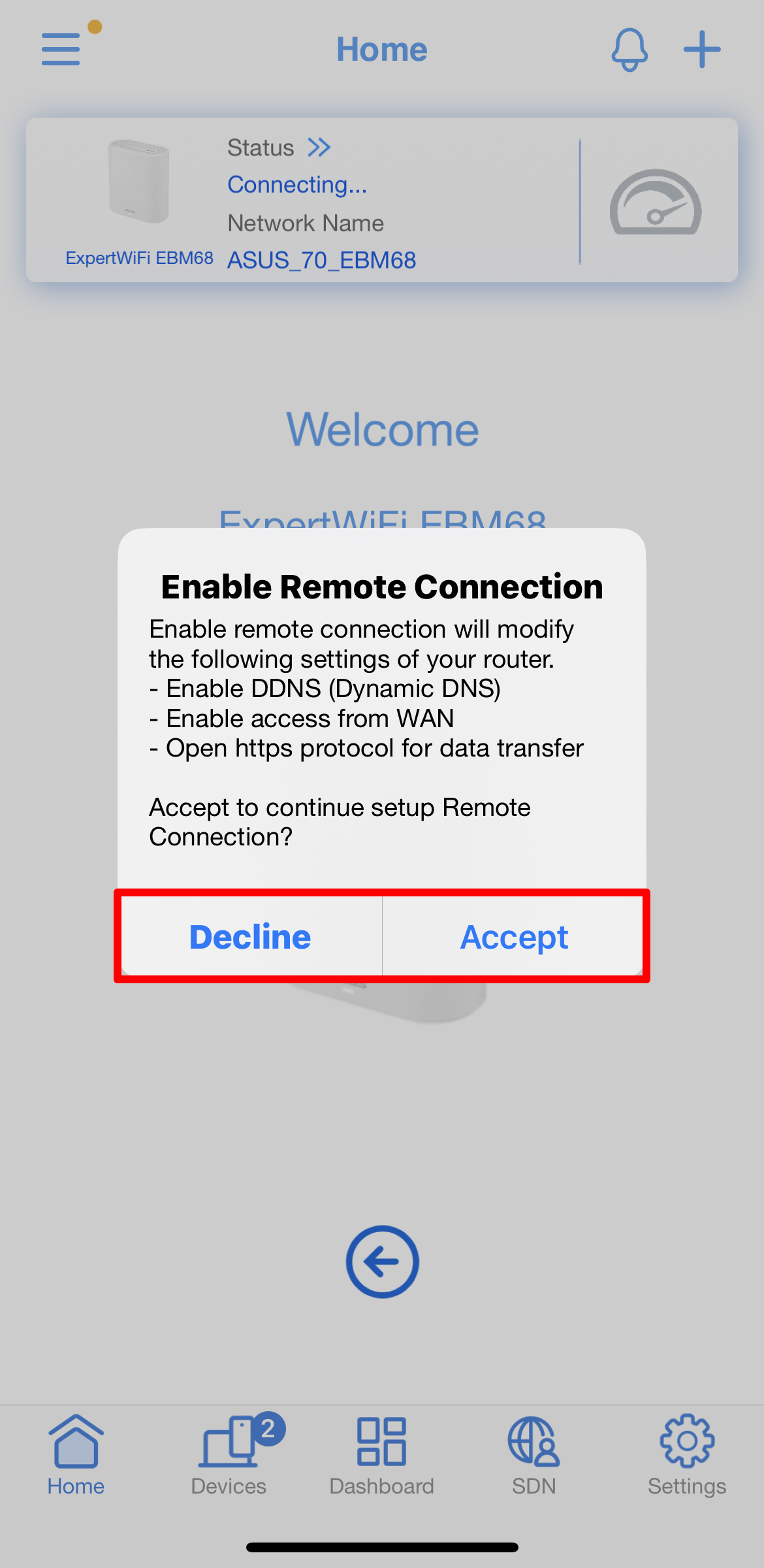
10. Cuando aparezca la pantalla de inicio, se habrán completado todos los pasos.

PREGUNTAS FRECUENTES
1. ¿Qué debo hacer si no puedo completar los pasos anteriores y quiero restablecer mi router ExpertWiFi?
Por favor, restablezca su router ExpertWiFi a la configuración predeterminada y configure el router ExpertWiFi de nuevo desde cero a través del asistente QIS.
¿Cómo obtener la (Utilidad / Firmware)?
Puede descargar los últimos controladores, software, firmware y manuales de usuario en el Centro de descargas de ASUS.
Si necesita más información sobre el Centro de descargas de ASUS, consulte este enlace.s enlace.